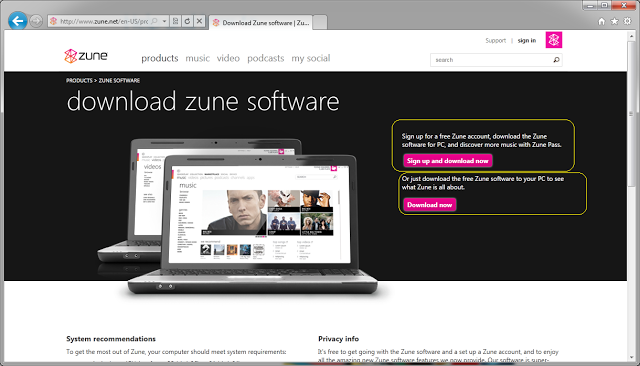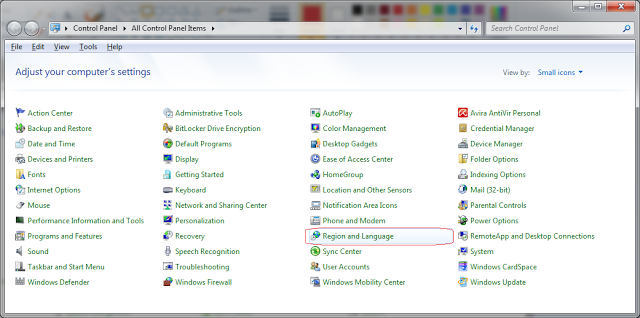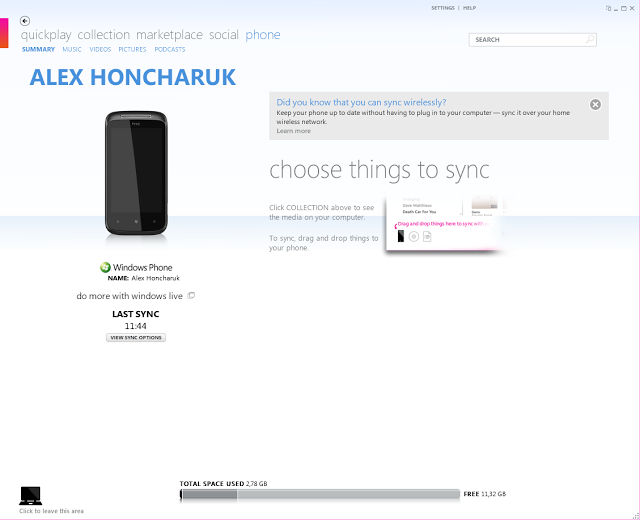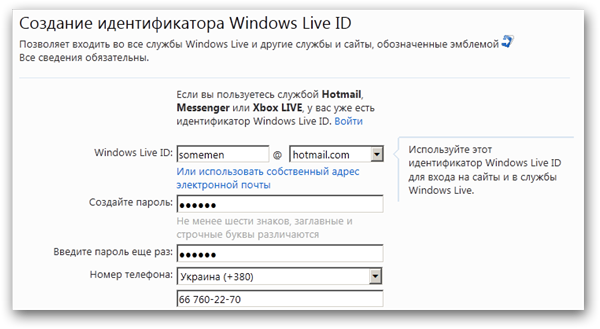Как установить приложение на Windows Phone
Разработчики операционных систем стремятся сделать их как можно более интуитивно понятными и удобными для пользователей, и сотрудники компании Microsoft – не исключение. ОС Windows Phone достаточно проста в обращении, поэтому устанавливать приложения при работе с ней – дело пары нажатий. Тем не менее, иногда у пользователей возникают проблемы, поэтому мы рассмотрим процесс инсталляции программ подробнее.
Установка из магазина Windows Store
Чтобы установить приложение на Windows Phone из фирменного магазина Windows Store, необходимо выполнить ряд простых действий:
Шаг 1. Запустить приложение Магазин из главного меню смартфона
Шаг 2. Выбрать нужную программу или игру и нажать кнопку «Бесплатно» (возможны варианты «Купить», если приложение платное, и «Установить», если оно уже ранее было установлено на устройстве)
Шаг 3. Дождаться, пока утилита будет скачана и проинсталлирована на смартфон
Шаг 4. Запустить программу из Магазина или главного меню телефона
Установка xap файлов
Приложения формата *.xap можно устанавливать с компьютера, соединив его со смартфоном. Для этого понадобится пакет SDK для Windows Phone 8, который можно скачать с официального сайта Microsoft. После скачивания и установки пакета на компьютере появится ряд утилит, в том числе Windows Phone Application Deployment, которая нужна, чтобы установить программу на Виндовс Фон. Последовательность действий следующая:
Шаг 1. Запустить приложение Параметры в смартфоне, перейти в категорию «Обновление и безопасность», выбрать пункт «Для разработчиков», установить переключатель возле надписи «Режим разработчика» и нажать кнопку «Да»
Шаг 2. Запустить на компьютере программу Windows Phone Application Deployment, подключить к нему смартфон с разблокированным экраном, выбрать приложение, которое нужно установить на устройство, и нажать кнопку «Развернуть»
Шаг 3. Дождаться завершения инсталляции утилиты на телефон (во время процесса экран аппарата должен быть разблокирован)
Шаг 4. Отключить смартфон от компьютера и проверить установленное приложение в главном меню
Установка Android-приложений на Windows Mobile
Компания Microsoft занималась разработкой проекта Astoria, который мог бы дать возможность пользователям устанавливать приложения на Windows 10 Mobile, изначально разработанные для ОС Android. Однако в итоге работа над проектом была остановлена, поэтому на данный момент инсталлировать и запускать Android-программы на смартфонах под управлением Windows Mobile невозможно.
Портал о домашнем оборудовании
Для того, чтобы записать музыку, видео, установить приложение и много чего еще сделать на устройстве под Windows Phone 7, понадобится приложение Zune. Его можно бесплатно скачать на сайте http://www.zune.net . Заходим на сайт и видим ссылку Get the Zune software .
По нажатию на Get the Zune software увидим кнопки, которые позволяют скачать приложение Zune и зарегистрировать учетную запись Zune.
Во время установки Zune будут загружаться обновления нужные системе.
После загрузки и выполнения пошаговых инструкций установщика можно запускать Zune:
Интерфейс Zune выполнен в стиле Metro. Интерфейс очень необычный, после простых окон Windows может почувствоваться дискомфорт, но это явление временное, как и на самом Windows Phone 7 интерфейс Metro очень удобен и в настольном приложении Zune. На скриншоте ниже я демонстрирую окно Zune.
После запуска Zune я не увидел в нем пункта Marketplace, можете сами убедиться на следующем скриншоте:
Как выяснилось позже, эта проблема решается очень просто. Я в Украине, соответственно региональные настройки стояли украинские, а в Украине официально Marketplace пока не запущен. Что я сделал, идем в панель управления и ищем там региональные настройки (выделено красным):
открываем их и ставим свое положение, например, в США, как показано на рисунке:
И вуаля, как видите у меня появился Marketplace в верхнем меню:
Нажимаем на менюшку Marketplace и видим вот такое окошко:
Как видите, можно записать на устройство картинки, музыку, видео, подкасты, подписаться на каналы, установить приложения(игры), и самым последнем элементом меню идет корзина (cart). Корзина работает точно также, как и на сайтах интернет магазинов, где можно бродить по разным вкладкам, выбирать товары для покупок, а потом за один раз вместе их купить.
Как видите, все очень просто. Также само просто можно купить и записать на телефон музыку. Каждую композицию можно предварительно прослушать 30 сек. перед покупкой, если она понравится.
Также само все проделывается и для фильмов. Смотрите, какое информативное окошко мы увидим при выборе фильма. Можно все про него узнать перед тем, как купить.
Если же на вашем компьютере есть куча фильмов, музыки, картинок и другого мультимедиа, которые уже не надо покупать, то записывается оно на телефон тоже очень просто. Надо зайти в настройки(settings) Zune и задать пути, откуда должна происходить синхронизация телефона и ваших медиафайлов:
После того как вы просинхронизируетесь, то для переноса файла на телефон необходимо в окне Zune найти нужный файл и кликнув на него правой кнопкой нажать команду Synch with .
Если интересно что-то, то не стесняйтесь спрашивать, буду с огромной радостью отвечать на поступившие вопросы.
Смартфоны играют значительную роль в нашей повседневной жизни. Важнейшей составляющей популярности и успеха смартфонов является возможность устанавливать самые разные приложения. Именно они расширяют функционал телефона, делая его незаменимым в каждодневном пользовании. В этой статье рассмотрим, как устанавливать игры и утилиты на Windows Phone . Поехали!
Установить игру на Windows Phone легко и просто
Самый простой и банальный способ установить игру на свой смартфон — скачать и инсталлировать её из магазина. Для этого вам понадобится только Microsoft Live ID. Если вы до сих пор, по какой-то причине не обзавелись этим необходимым для пользователя Виндовс-аккаунтом, то обязательно создайте его. Прежде чем зайти в «Магазин», необходимо войти в свой Microsoft Live ID, без него вы не сможете совершить скачивание. Перейдя в магазин, вы можете найти нужную игру по названию, введя его в строке поиска, или посмотреть различные топы и подборки. Как только найдёте то, что искали, просто нажмите «Установить».
Следующий способ будет явно полезен тем, кто не имеет дома беспроводного подключения, а, значит, не может воспользоваться магазином непосредственно с телефона. В этом случае для скачивания понадобится ПК, разумеется с выходом в интернет, и SD-карта. Первым делом зайдите в каталог со всеми приложениями для устройств на Windows Phone . Найти его вы можете по адресу www.windowsphone.com. Там вы можете найти нужную вам программу. Для комфортного поиска воспользуйтесь подборками, топами или строкой поиска. После того как нашли, откройте её страницу в магазине. В нижней части страницы вы обнаружите пункт «Загрузить и установить вручную», именно он вам и нужен. После этого начнётся скачивание файла с XAP расширением. Теперь переместите скачанный XAP-файл на вашу SD-карту. Делается это подключением смартфона через USB-кабель к ПК либо прямо через карту памяти. Отключите ваше устройство от компьютера и зайдите в «Магазин». В появившемся окне нажмите на «Местные приложения». Перед вами откроется перечень из файлов, перемещённых подобным образом на карту памяти. Теперь отметьте птичками игры, которые вы хотели бы инсталлировать на свой смартфон и нажмите кнопку «Установить».
В случае с платными программами подобный подход также актуален, однако пользоваться ими вы сможете только после того, как будет произведена оплата. Стоит отметить, что такой способ подойдёт исключительно для игр и утилит, которые вы загрузили непосредственно из магазина, то есть для файлов, имеющих XAP расширение.
Не так давно появился способ, позволяющий устанавливать
Использовать телефон по максимуму можно с помощью всевозможных приложений и игр. Для смарфонов Nokia был создан специальный магазин Marketplace. Тут собраны более ста тысяч программ: можно скачать бесплатные версии или купить, предварительно протестировав демо-версию. Чтобы начать пользоваться магазином приложений, нужно быть его зарегистрированным пользователем. Пройти регистрацию можно уже непосредственно перед установлением программы.
На рабочем столе телефона нажимается иконка «Marketplace». Обязательно должно быть соединение с интернетом. После этого откроется магазин приложений. Чтобы выбрать какую-либо игру, нужно воспользоваться поиском (значок «Лупа»), нажимается на ее значок. Сразу же запросит персональный Live ID (логин и пароль) — высвечивается при регистрации учетной записи. Если его нет у пользователя смартфона, получить не составит особого труда. При регистрации указывается существующий адрес электронной почты. На нее должно прийти письмо с ссылкой, нажав на которую активируется учетная запись. Кроме этого, при регистрации нужно будет указать месторождения (лучше выбирать Россию, так как жителям этой стране доступно больше приложений). Будет запрос возрастf владельца — он должен быть больше 18 лет, иначе регистрация невозможна. И по ходу регистрации необходимо заполнить еще кое-какие данные.
После этого возвращаемся к игре и нажимаем на иконку, при запросе Live ID вводим тот, который был придуманный при регистрации. Под значком должна появиться кнопка «Скачать» — для бесплатных игр, «Купить» — для платных или «Демо» — пробная версия. Выбираем необходимое, после чего начнется загрузка. При покупке деньги снимаются с мобильного счета, можно подключить оплату кредитной картой. Для этого на экране подтверждение покупки следует выбрать «Изменить метод оплаты». Игру, которая была установлена, ищем в списке программ справа от рабочего стола в разделе «Игры».
Чтобы скачать игры на компьютер, также нужна регистрация, и после загрузки драйверов в случае необходимости перебрасывается на смарфон Nokia с помощью программы Zune.
Для установки приложения из XAP, на вашем смартфоне должен быть сделан джейлбрейк. Как же сделать джейлбрейк?
2. Откройте Application Deployment tool (Пуск-> Windows Phone Developer Tools -> Application Deployment) и следуете инструкциям.
1 этап:
1. Установите Windows Phone Developer Tools .
2. Скачайте и распакуйте архив с последней версией Tom XAP Installer
3. Запустите Tom XAP Installer.exe
4. Поставьте галочку около «Enable Tom XAP Installer» и закройте окно.
Примечание: действия описанные в 1 этапе нужно выполнить только один раз. Желательно не удалять и не перемещать Tom XAP Installer.exe
2 этап:
1. Подключите устройство к ПК.
2. Скачайте и запустите .
3. Проверьте, что устройство не заблокировано (т.е. открыт начальный экран).
4. Скачайте или в.xap
5. Откройте его.
6. Нажмите Install и дождитесь окончания установки
Способ №3
1. Скачайте и распакуйте архив с последней версией Homebrew Windows Phone 7 Market
2. Откройте XAPDeployX.exe
3. Выберите, куда вам необходимо установить XAP (Windows Phone 7 Device — Устройство, Windows Phone 7 Emulator — Эмулятор)
4. Нажмите Browse и выберите XAP, который вам необходимо установить и нажмите Открыть. Также вы можете просто перетащить XAP на программу, не нажимая кнопку Browse.
5. Нажмите кнопку Deploy
Преимуществом третьего способа можно считать отсутствие необходимости устанавливать Windows Phone 7 Developers Tools. Также, есть альтернативный вариант выполнения третьего шага — в Homebrew Windows Phone 7 Market нажмите Options и выберите «Register filehandler». После данной операции вы можете просто открывать XAP файлы в проводнике, Homebrew Windows Phone 7 Market будет запускаться автоматически.
Список возможных ошибок при установке приложений и их решение
0x8973180E: Zune не установлен. Установите последнюю версию .
0x8973180F: Установлена неправильная версия Zune. Скачайте и установите последнюю версию Zune.
0Ч89731810: Испорченная конфигурация устройства. Переустановите Windows Phone Developer Tools .
0Ч89731811: Zune не запущен. Запустите Zune вручную.
0Ч89731812: Ошибка подключения к устройству. Убедитесь, что телефон подключен, а его экран разблокирован.
0Ч89731813: Ошибка запуска приложения. Убедитесь, что на аппарате сделан джейлбрейк.
0Ч81030110: Ошибка установки приложения. Возможно, файл WMAppManifest.xml, находящийся в архиве, неправильный или поврежденный.
0Ч81030118: Установка приложения прервана. На устройстве не установлен джейлбрейк.
0Ч81030119: Невозможно установить приложение. Вы достигли максимально разрешенного количества установленных приложений. Удалите ранее установленные приложения или установите этот твик.
0x8103010B: Приложение несовместимо с HTC HD2. У этой проблемы нет решения.
Как известно, операционная система Windows Phone 8 является закрытой, вследствие чего пользователь не может установит взломанные приложения или игры. Не беда, для этого существует набор программного обеспечения Windows Phone 8 SDK. Ниже мы рассмотрим пару способов как можно устанавливать файлы с расширением.хар на Windows Phone 8 смартфоны. Способ №1 (Application Deployment) Для начала, на вашем персональном компьютере должен быть установлен SDK пакет Windows Phone 8. Если Вы его еще не установили или не знаете, как это сделать, рекомендуем прочитать инструкции и скачать пакет по ссылкам расположенных ниже. Установка пакета Windows Phone SDK 8.0 на Windows 7 Установка пакета Windows Phone SDK 8.0 на Windows 8 После установки программного обеспечения, подключите свой WP-смартфон к персональному компьютеру с помощью кабеля формата USB. В левом нижнем углу экрана компьютера нажимаем на кнопочку пуск, далее на пункт все программы (в ОС Windows 8 вместо все программы значок ->), в открывшемся окне находим папку Windows Phone SDK 8.0, нажмите на нее и откройте приложение с названиемApplication Deployment. В качестве примера возьмём одну из самых популярных игр для Windows Phone устройств — Zombie Derby, хар-файл которой можно загрузить с нашего сайта. Когда программа Application Deployment запустится из меню цель, выбираем пункт Device (устройство) – это подключенный к ПК ваш смартфон. В меню XAP-файл, после нажатия на кнопочку обзор, находим тот файл игры Zombie Derby, который вы в качестве примера скачали с нашего сайта. Файл на компьютере будеn под таким именем — zombie-derby.xap. После того, как Вы указали программе на расположения файла, нажимаем на кнопку Развернуть. В течении, примерно, 30-60 сек., программа установит игру на смартфон. Когда установка пройдет успешно, появится надпись Развертывание XAP-файла завершено. Поздравляем, теперь можно смело отключать ваш девайс от компьютера и наслаждается установленной игрой на смартфоне. Примечание: Бывают случаи, что при установки хар файлов, выбрасывает ошибку — Не удало провести развертывание XAP-файла. Если это у вас происходит слишком часто или никак не можете установить желаемую игру, тогда научимся устанавливать другим способом. Способ №2 (Windows Phone Power Tools) Во втором способе будет задействована программа с аналогичными функциями — Windows Phone Power Tools. Скачайте ее по прямой ссылке: Скачать Windows Phone Power Tools Она запакована в архив, после распаковки, запускаем файл WindowsPhonePowerTools.exe. Также, как и в первом способе, подключаем смартфон с помощью кабеля к ПК, далее в запущенной программе жмем на кнопку Connect. Примечание: экран смартфона должен быть постоянно в разблокированном состоянии. Теперь для примера, скачаем полезное приложение Touch Music В программе Power Tools нажимаем на кнопкуBrowse (обзор), и ищем файл для инсталляции на смартфон. После такого, как выбрали файл, нажимаем на кнопочку Install. В процессе установки приложения программа Power Tools может не отвечать, а кнопка Installбудет серого цвета – так у всех, ничего страшного, немножко терпения. Когда приложение успешно установится на ваш девайс, кнопочка Installстанет белого цвета. Инсталляция завершена. Отключаем смартфон и пользуйтесь установленным приложением.
Как всем известно студенческий анлок Windows Phone 7, 7.8, 8 через сайт intuit очень часто нельзя применить к своему аппарату из-за отсутствия ключей на самом интуите. Поэтому был найден способ регистрироваться в качестве студента через почту Владивостокского Государственного Университета Экономики и Сервиса. Напомню, студенческий unlock Windows Phone дает возможность устанавливать ДЕСЯТЬ приложений и игр в формате.XAP в обход Marketplace (инструкция как установить XAP).
Внимание. Если у вас устройство на Windows Phone 8, то на компьютере должна быть установлена Windows 8 64bit. 64bit обязательно, иначе вы не сможете поставить Windows Phone SDK 8(скачать), который нужен для привязки телефона к аккаунту разработчика, а также заливки самих XAP»ов на телефон. Если у вас Windows 8 32bit или вы не хотите качать полный пакет SDK8 (а весит он не мало и устанавливается 2-3 часа), прочитайте инструкцию Как установить SDK 8.0 Lite на Windows 8 32/64-bit Если все же у вас Windows Phone 8 и на компьютере стоит Windows 7 32- или 64-бит, то установить SDK8 на Windows 7 вам поможет эта инструкция.
Перед выполнением инструкции, предупреждаем, что вам нужна ТОЛЬКО активная банковская карта VISA или MasterCard. С виртуальными картами от QiWi у вас ничего не получится.
Итак приступим: Идем на сайт login.live.com и регистрируем новый аккаунт и авторизуемся, если он уже есть переходим к следующему пункту. Если у вас сделан сейчас анлок и ставится только 2 приложения, можете использовать старую учетную запись, дабы не делать сброс телефона. Переходим в регистрацию почты на сайте Владивостокского Государственного Университета Экономики и Сервиса. На этой странице нужно придумать себе Имя, Отчество и Фамилию. Но знайте, что регистрация пропускает отнюдь не все имена и фамилии. Вот список тех, что точно работают: Фамилии: Иванов, Петров, Сидиров. Имена: Петр, Александр, Сидор, Иван, Владимир, Алексей, Дмитрий, Виктор. Отчества: Владимирович. ОТКРЫТЬ СПОЙЛЕР Комбинаций очень много, мне повезло с Иванов Владимир Владимирович, можете попробовать подобрать свои. Также если сочетание ФИО не проходит, то регистрация не пустит вас на второй шаг.
Совет от пользователя Нина как подобрать нужные ФИО: . кстати фамилии студентов можно найти в соц.сетях, добавив себе на страницу ентот самый ВУЗ, правда отчество придёться подобрать.
Внимание. Теперь, благодаря пользователю romka0075 подбирать ФИО вообще не нужно. Он нашел списки зачисленных студентов в формате PDF. Посмотреть списки и поблагодарить romka0075 можно в этом посте.
Если ФИО прошло, то на следующей странице необходимо придумать себе логин (в моем случае vladimirivanov86) и пароль пользователя, а также пароль для новой почты. В графе Имя E-mail также необходимо ввести какое-то число (у меня 86) или символы (например, я бы мог ввести «VI») , тк однофамильцев существует много. ОТКРЫТЬ СПОЙЛЕР
Если все сделано правильно, то выскочит страница с ошибкой базы данных. Не нужно паниковать, ваша почта создастся, просто видимо это ошибка у них на сайте. Не забудьте запомнить или записать логин и пароль от самой почты, где логин это именно сам e-mail, например, у меня [email protected] ОТКРЫТЬ СПОЙЛЕР
Если все верно введено, вы должны попасть непосредственно в саму почту. ОТКРЫТЬ СПОЙЛЕР ВНИМАНИЕ. Если вас не пускает в почту, то придется регистрировать новую, с другими ФИО. Это происходит потому, что сайт не выдает ошибок даже если вы пытаетесь зарегистрировать уже существующую почту. У меня получилось где-то раза с пятого.
Переходим на сайт dreamspark.com, спускаемся вниз страницы и жмем Узнать больше, как на скриншоте. ОТКРЫТЬ СПОЙЛЕР
На следующей странице внизу нажимаем Создать учетную запись. ОТКРЫТЬ СПОЙЛЕР
Заполняем все необходимые поля (со звездочкой) и нажимаем продолжение проверки. Не знаю насчет возраста, но выберите лучше больше 21 года. ОТКРЫТЬ СПОЙЛЕР
На следующей странице выделяем пункт Пройти проверку через учебное заведение, выбираем страну Russia, в текстовом поле начинаем вводить название нашего института, а именно Владивостокский Государственный Университет Экономики и Сервиса. Как только он появится в выпадающем окне, выбираем его и нажимаем Продолжить. ОТКРЫТЬ СПОЙЛЕР
Вводим полученную ранее почту университета (в моем случае [email protected]) и нажимаем Проверить. ОТКРЫТЬ СПОЙЛЕР
Вы получите уведомление о том, что вам отправлено письмо с просьбой подтвердить регистрацию. Раньше письмо приходило в течение 10-20 минут. Теперь пришлось ждать 4 часа. Поэтому сидим и чекаем постоянно почту, пока не придет письмо от Microsoft. ОТКРЫТЬ СПОЙЛЕР
Как только письмо подтверждения, что вы студент, пришло, выделяем ссылку и переходим по ней. ОТКРЫТЬ СПОЙЛЕР
Если вы увидите окно с поздравлениями, нажмите в нем Сопоставить учетные записи. Перед нажатием на эту кнопку войдите в свою учетную запись Live ID login.live.com. Не забывайте о том, что на телефоне должна быть та же учетная запись, чтобы не пришлось его сбрасывать. Вы увидите страницу о успешном сопоставлении, где нажмите Продолжить. ОТКРЫТЬ СПОЙЛЕР
Опять переходим на главную dreamspark.com, спускаемся вниз и выбираем Windows Phone 8, как на скриншоте ниже. ОТКРЫТЬ СПОЙЛЕР
На следующей странице в самом низу нажимаем ПОЛУЧИТЕ РЕГИСТРАЦИОННЫЙ КОД. ОТКРЫТЬ СПОЙЛЕР
В новой странице нажмите Получите код прямо сейчас и вам будет показан ваш промо-код для получения скидки. Код со скриншота можете даже не пытаться использовать, он был уже активирован ранее. ОТКРЫТЬ СПОЙЛЕР
В том же окне спускаемся ниже и переходим в центр для разработчиков Windows Phone. ОТКРЫТЬ СПОЙЛЕР
Вводим регистрационные данные. заполнив все необходимые поля, нажимаем Next. ОТКРЫТЬ СПОЙЛЕР
Вводим промо-код который получили ранее в поле Registration code, нажимаем под ним Update total, после чего сумма вашего платежа должна обнулиться, кликаем Next. Далее проверяем свои данные и подтверждаем их, нажав Purchase. ОТКРЫТЬ СПОЙЛЕР
В следующем окне вам предложать выбрать способ оплаты и ввести данные своей пластиковой карты Visa или MasterCard. По отзывам на сайте, у вас должно быть на счету хотя бы 40 рублей для совершения транзакции. Виртуальне карты QiWi Visa Virtual не принимаются.
После успешной оплаты вы увидите окно это подтверждающее, где надо нажать Done. ОТКРЫТЬ СПОЙЛЕР
Вы попадете в свой аккаунт, где увидите статус Individual, который подтверждает, что вы являетесь разработчиком и можете тестировать 10 приложений на своем смартфоне. ОТКРЫТЬ СПОЙЛЕР
Если вы можете ставить только 2 приложения, то что делать дальше вы знаете и вам все лишь осталось отвязать и заново зарегистрировать ваш телефон в утилите Windows Phone Developer Registration, чтобы активировать новый статус и получить 10 устанавливаемых XAP»ов.
Сейчас надо скачать пакет программ разработчика. Для Windows Phone 7.X переходим по этой ссылке (также для WP7.X необходимо скачать Zune), для Windows Phone 8 по этой, скачиваем и устанавливаем пакет приложений. Установка может занять длительное время, наберитесь терпения. Напомним, Windows Phone SDK 8.0 можно установить только на Windows 8 64bit, 32bit версии нет.
После установки всех программ переходим в меню пуск и находим программу «WINDOWS PHONE DEVELOPER REGISTRATION». В ней Вы зарегистрируете свой аппарат, что позволит устанавливать приложения без маркета. ОТКРЫТЬ СПОЙЛЕР
В окне, которое открылось вводим Ваш Live ID и пароль учетной записи. ОТКРЫТЬ СПОЙЛЕР
Жмем «REGISTER». Все, теперь Вы можете заливать приложения с помощью программы «APPLICATION DEPLOYMENT» ОТКРЫТЬ СПОЙЛЕР
Для этого предварительно скачиваем файл приложения (формат *.xap), выставляем TARGET «WINDOWS PHONE DEVICE» и нажимаем «DEPLOY» Во время установки, телефон должен быть подключен к компьютеру с разблокированным экраном, а на компьютере должен быть запущен Zune (для Windows Phone 8 программа Zune не нужна. ). Следите чтобы во время установки экран устройства не блокировался.